Nuevas Configuraciones para el Buffer en Kodi
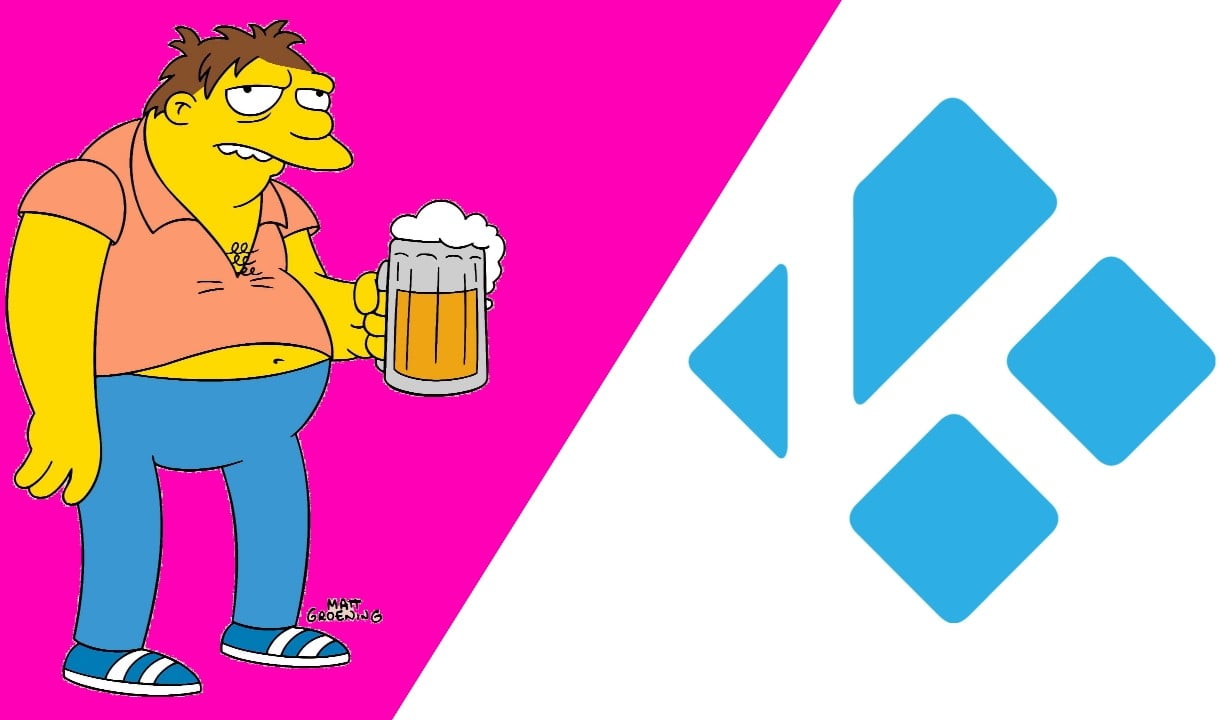
Nuevas Configuraciones para el Buffer en Kodi.
¿Qué es el buffer? Es la memoria que se almacena temporalmente generalmente en la memoria (RAM) de un dispositivo para compensar la diferencia de velocidad que hay entre nuestro dispositivo que está reproduciendo un contenido de un emisor que en este caso será un servidor.
¿Es importante tener una configuración de buffer en Kodi? Si es importante por un motivo y es que la mayoría de servidores son gratuitos y eso hace que en ocasiones tengas buffering que es cuando se para, se ralentiza, se friza, se congela la imagen de la retransmisión.
Funcionara bien sin configuración si el estado del servidor es bueno, contenido descargado, ect.
Pero cuando te encuentres con un servidor que este regular si tienes una configuración podrás acumular buffer y evitar que se pare antes.
Si te encuentras con un servidor en mal estado ya puedes tener el ordenador de la nasa y la mejor velocidad de internet del mundo pero si está saturado ni con la configuración de buffer funcionara.
Cómo añadir la configuración de Buffer en Kodi
Lo primero seria tener mi fuente instalada, si por casualidad no la tienes mira este artículo.
Una vez tengas mi fuente entra en los ajustes de kodi independientemente del skin que tengas.
En el skin por defecto (menú principal) es la rueda dentada.

Entra en explorador o gestor de archivos.
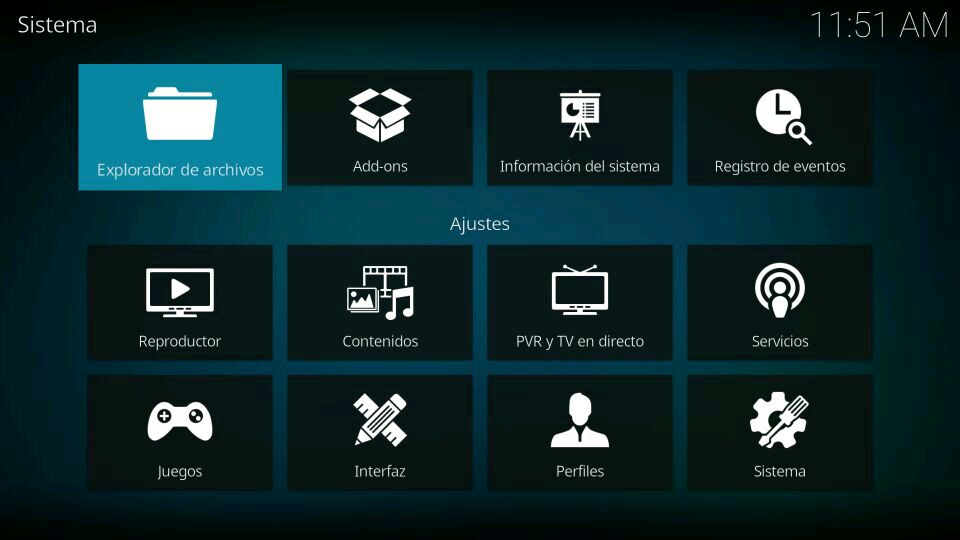
Añadir o quitar una configuración es bastante sencillo si lo haces de forma correcta. Sigue los pasos que veras que es muy fácil.
En la parte izquierda entra en carpeta del perfil o directorio del perfil. La mayoría de errores se suele cometer aquí por no entrar en está opción.
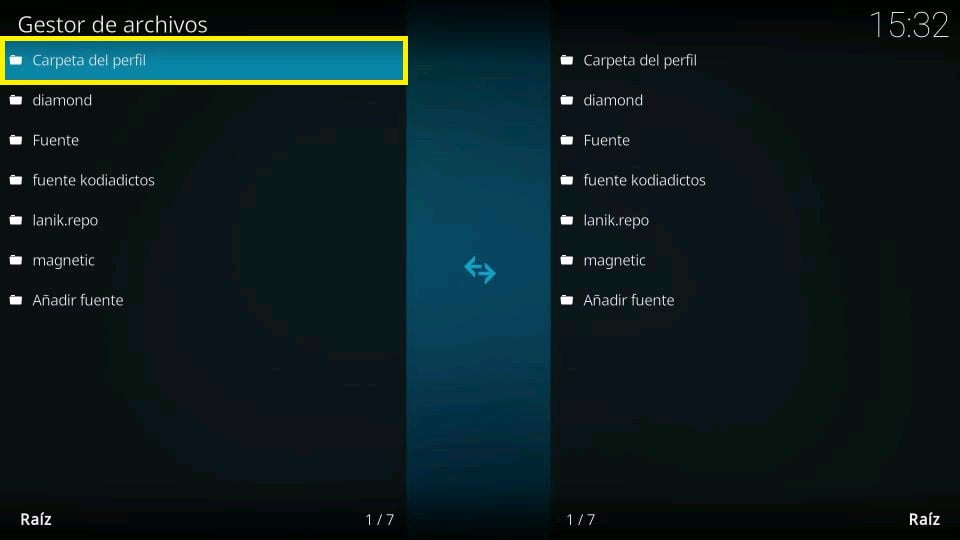
Ahora te voy a enseñar a detectar si tenias previamente una configuración para el buffer por si quieres cambiarla por otra distinta o si no tienes añadir una con mi fuente.
Lo primero es bajar hasta los xml y mirar si tienes un advancedsettings.xml que es el nombre que tiene el archivo de las configuraciones.
Si no hay un archivo con este nombre no tendrás configuración y si hay un archivo con este nombre y quieres añadir una nueva configuración hay que editar el existente o eliminarlo.
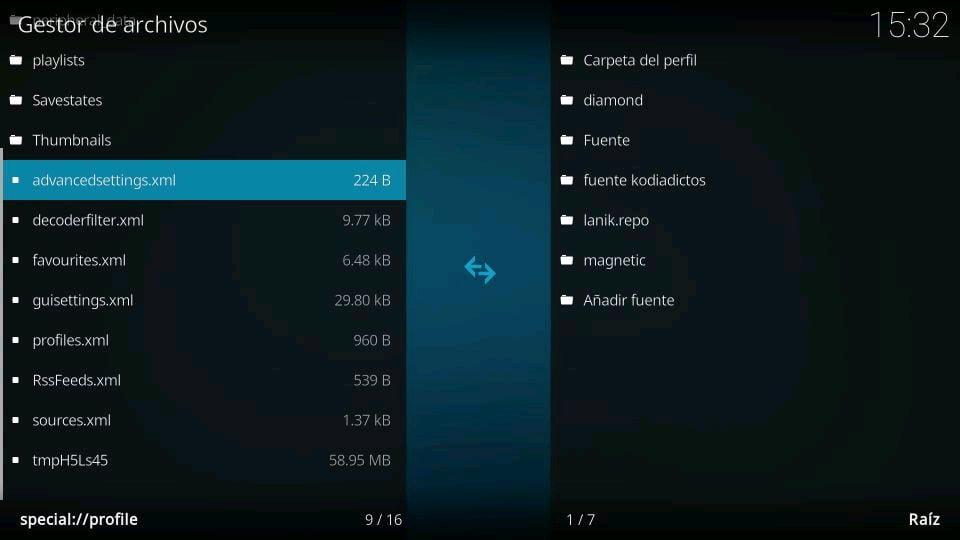
Para eliminar el existente cuando estés encima haz una pulsación larga o clic derecho y pulsa en eliminar.
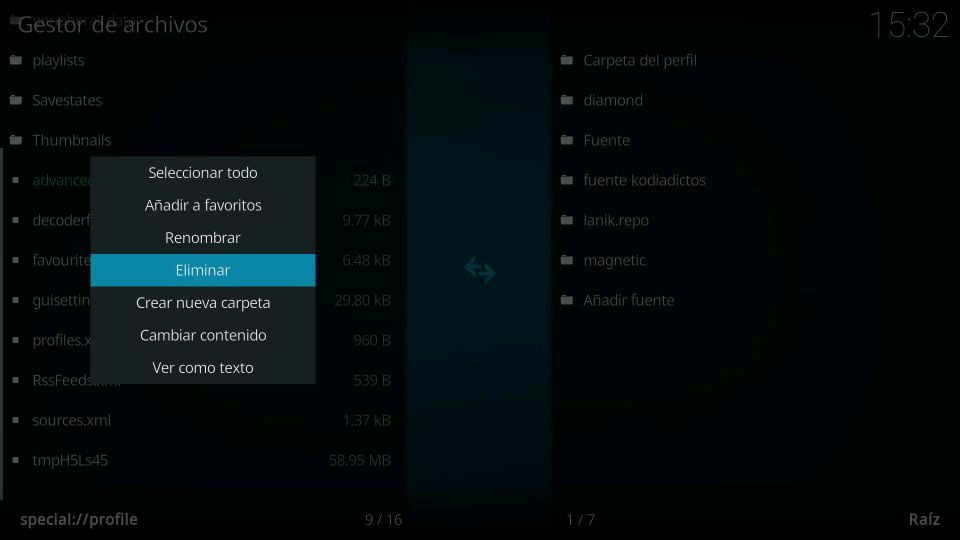
Para añadir una configuración hay que moverse a la parte derecha y entrar en mi fuente.
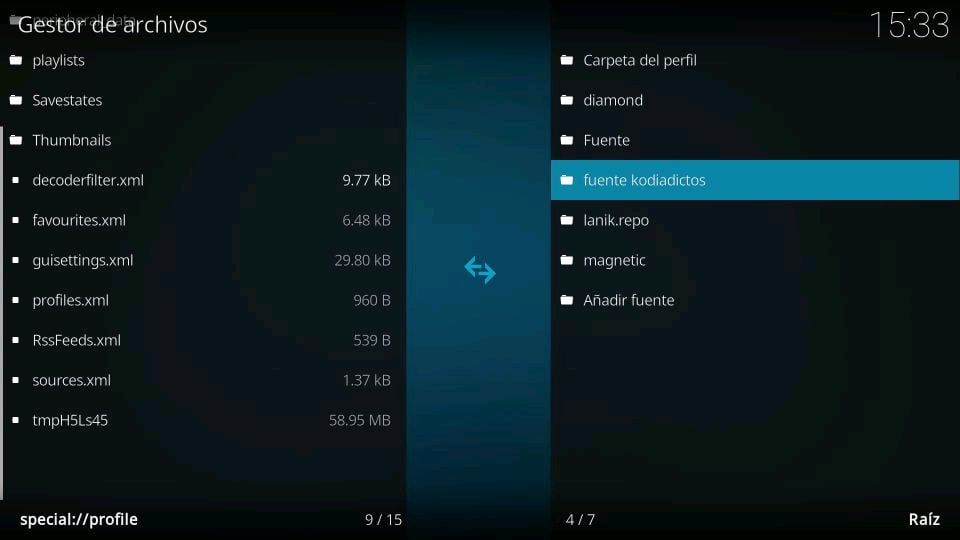
Entra en la sección nuevo buffer.
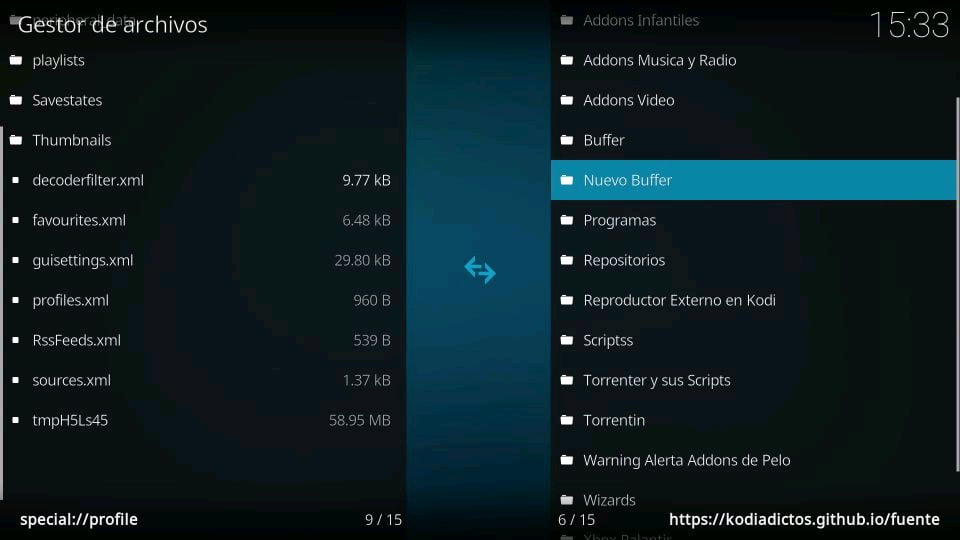
Lee atentamente el siguiente texto para saber cuál elegir.
Dependiendo de cuál sea tú dispositivo te podrás decantar por una u otra configuración.
- Con un Fire Stick o una Smart TV tendrías que elegir entre 1GB de RAM y el QuasiBuffer.
- Si tienes un TV Box de 2GB de RAM tendrías que elegir entre 2GB, 1GB y el QuasiBuffer.
- Los típicos Vontar X3, X96 Max Plus, HK1, H96, los nuevos X96 X4, HK1 X4, los GT King, Mecool KM6 etc, tendrías que elegir entre 4GB de RAM Plus bajando hasta el QuasiBuffer.
Ojo que aunque tengas un dispositivo de 4GB de RAM no quiere decir que le puedas instalar la configuración de 4GB.
Si tienes muchas aplicaciones instaladas y varias de ellas abiertas en segundo plano tu configuración ideal debería ser más baja.
Puedes probar varias y ver como se comporta, un indicativo claro que la configuración te está afectando negativamente es cuando si intentas reproducir un contenido y no arranca.
Elimina la configuración y vuelve a probar, si arranca sin configuración es que el memorysize era muy elevado y deberías poner una configuración más pequeña
Todas las configuraciones de la RAM están echas por mi y van desde el QuasiBuffer que prácticamente no carga nada de Buffer pero funciona muy bien y en caso de un corte arranca rápido ya que apenas tiene que cargar nada.
Las demás opciones de 1, 2, 3, 3 plus, 4 y 4 plus son todo evoluciones del QuasiBuffer donde fui aumentando en cada una de ellas el memorysize para que cargue más buffer o alguna leve variación más.
¿En qué casos elegir la ROM? Solo si cuenta con más de 10 GB libres de memoria interna del dispositivo porque estarás acumulando buffer constantemente en el disco.
Es una configuración que creo pepe que funciona muy bien pero solo debes usarla si tienes memoria disponible.
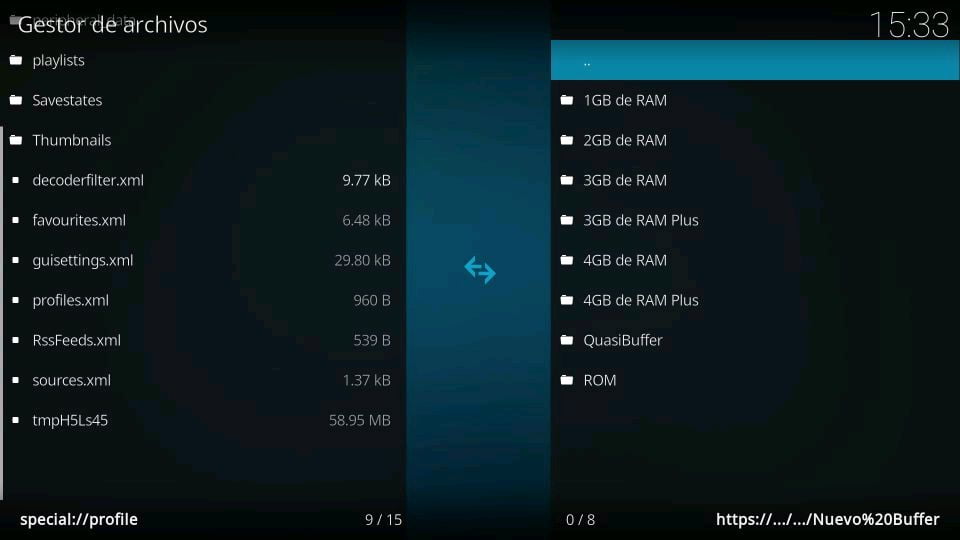
Entra en la configuración que vas a poner y encima del advancedsettings.xml haz un clic derecho o pulsación larga.
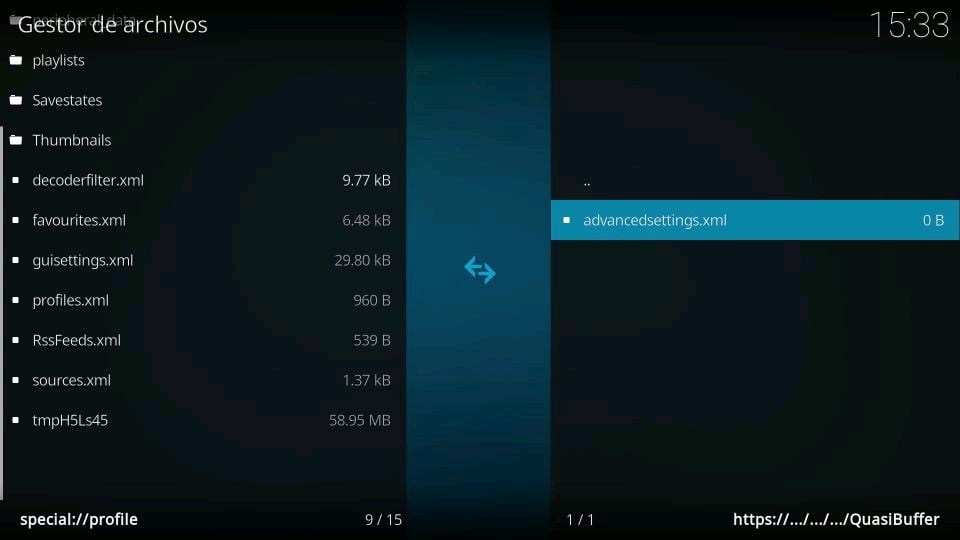
Pulsa en copiar y en la pregunta si quiere copiar los archivos seleccionados pulsa en si.
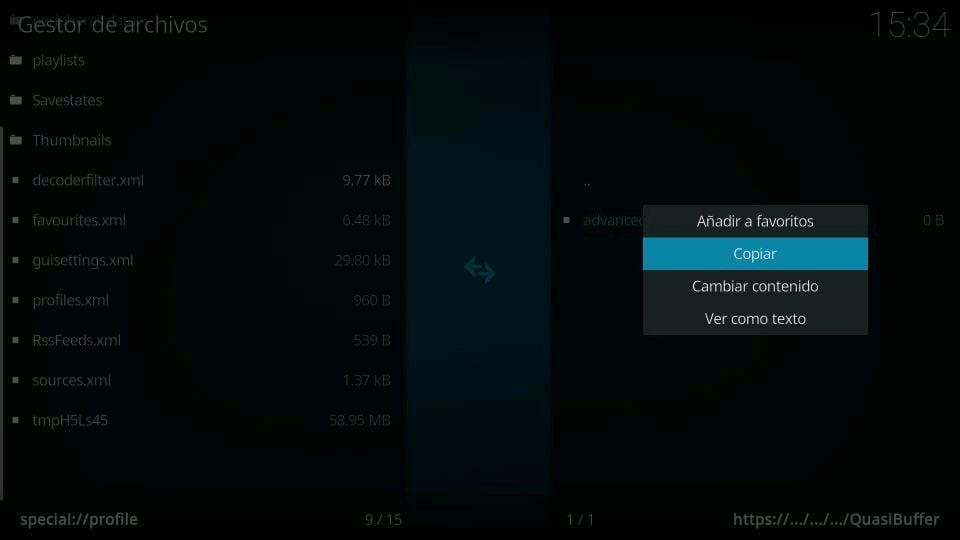
En ocasiones estas fuentes suelen dar error al copiar archivos de texto como este de las configuraciones.
No te preocupes si te da error, vuelve a intentarlo dentro de treinta minutos o una hora y podrás traspasar el archivo sin problemas
Una vez traspasado el archivo aparecerá en la parte izquierda y ya tendrás el advancedsettings.xml en su sitio.
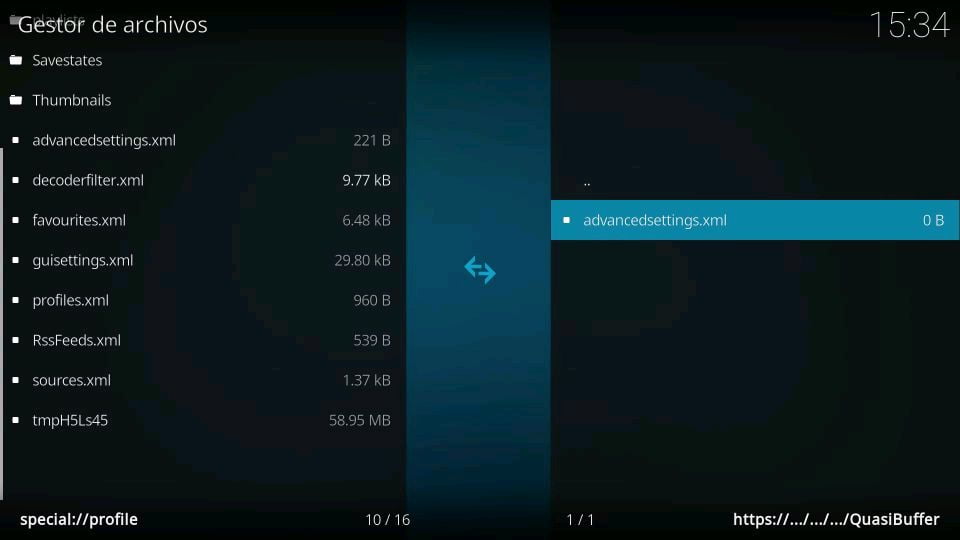
Una cosa muy importante que tienes que saber que para que está configuración para el buffer funcione tienes que salir de kodi y volver a entrar para que tenga efecto.
Lo mismo pasa si quieres probar sin configuración, la puedes eliminar como te enseñe al principio pero para que tenga efecto tienes que salir y volver a entrar y el kodi empezara a trabajar sin ella.
No pienses que por tener una configuración para el buffer no se van a parar más las películas y funcionara todo perfecto, esto es una pequeña ayuda pero buffering en algún momento sufrirás.
Estás nuevas configuraciones no creo que sean la leche, de echo pienso que son peores que las anteriores, pero si tienen una cosa buena y es que funcionan bastante bien en el contenido de ahora.
Nos vemos en el siguiente artículo un saludo KODIADICTOS!!!!!!!
Deja una respuesta

Como siempre querido maestro muy bien explicado Muchas Gracias Alfonso